Բովանդակություն
Եթե փնտրում եք հատուկ հնարքներ Excel-ում վերջին պահված ամսաթիվը տեղադրելու համար, ապա ճիշտ տեղում եք: Microsoft Excel-ում վերջին պահված ամսաթիվը տեղադրելու բազմաթիվ եղանակներ կան: Այս հոդվածում մենք կքննարկենք վերջին պահված ամսաթիվը տեղադրելու երկու եղանակ: Այս ամենը սովորելու համար եկեք հետևենք ամբողջական ուղեցույցին:
Ներբեռնեք Practice Workbook
Ներբեռնեք այս պրակտիկայի աշխատանքային գիրքը, որպեսզի վարժություններ կատարեք այս հոդվածը կարդալու ընթացքում:
Տեղադրեք վերջին պահված ամսաթիվը.xlsm
Գտեք վերջին պահված ամսաթիվը Excel-ում
Սա ամենաարագ ճանապարհն է պարզելու, թե երբ է վերջին անգամ պահպանվել Excel ֆայլը: Սկզբում անցեք Ֆայլ ներդիրին, այնուհետև ընտրեք Տեղեկություններ:

Հենց Տեղեկություններ պատուհանը հայտնվում է, դուք կտեսնեք վերջին փոփոխության ամսաթիվը աջ կողմում:

Excel VBA-ի 4 օրինակներ Excel-ում վերջին պահված ամսաթիվը տեղադրելու համար
Մենք կօգտագործի երեք արդյունավետ և բարդ մեթոդներ Excel-ում վերջին պահված ամսաթիվը հաջորդ բաժնում տեղադրելու համար: Այս բաժինը տալիս է լայնածավալ մանրամասներ երեք մեթոդների վերաբերյալ: Դուք պետք է սովորեք և կիրառեք այս ամենը, քանի որ դրանք բարելավում են ձեր մտածողության ունակությունը և Excel-ի գիտելիքները:
1. Օգտագործելով BuiltinDocumentProperties
Օգտագործելով պարզ կոդը՝ դուք կկարողանաք տեղադրել վերջին պահվածը: արագ ժամադրվել: Դուք պետք է հետևեք հետևյալ քայլերին:
📌 Քայլեր.
- Սկզբում սեղմեք ALT+F11 կամ պետք է գնաք ներդիրը Developer , ընտրեք Visual Basic բացելու համար Visual Basic Editor, և սեղմեք Տեղադրել : Ընտրեք Մոդուլ:
- Հաջորդը, դուք պետք է մուտքագրեք հետևյալ կոդը.
4567
- Դրանից հետո փակեք Visual Basic պատուհանը և սեղմեք ALT+F8:
- Երբ բացվի Macro երկխոսության տուփը, ընտրեք Վերջին_պահպանված_ամսաթվերը_1 Մակրո անվանման մեջ : Սեղմեք Գործարկել :

Վերջապես, դուք կկարողանաք տեղադրել Excel-ում վերջին պահված ամսաթիվը հետևյալ կերպ.

Կարդալ ավելին. Ինչպես զետեղել ամսաթիվ Excel բանաձևում (8 եղանակ)
2. FileDateTime հայտարարություն՝ վերջին պահվածը տեղադրելու համար Ամսաթիվ
Օգտագործելով պարզ կոդը, դուք կկարողանաք արագ տեղադրել վերջին պահված ամսաթիվը: Դուք պետք է հետևեք հետևյալ քայլերին:
📌 Քայլեր.
- Սկզբում սեղմեք ALT+F11 կամ պետք է գնաք ներդիրը Developer , ընտրեք Visual Basic բացելու համար Visual Basic Editor, և սեղմեք Տեղադրել : Ընտրեք Մոդուլ:
- Հաջորդը, դուք պետք է մուտքագրեք հետևյալ կոդը.
7570
- Այնուհետև դուք պետք է վերադառնաք աղյուսակ և մուտքագրեք հետևյալ գործառույթը C4 բջիջում:
=LastSaveDate2() 
Վերջապես, դուք կկարողանաք զետեղել վերջին պահված ամսաթիվը Excel-ում հետևյալ կերպ.

Կարդալ ավելին. 7> Ինչպես զետեղել օր և ամսաթիվ Excel-ում (3 եղանակ)
Նման ընթերցումներ
- Ինչպես համատեղելԱմսաթիվը և ժամը մեկ բջիջում Excel-ում (4 մեթոդ)
- Excel-ը ավտոմատ կերպով մուտքագրում է տվյալների մուտքագրման ամսաթիվը (7 հեշտ մեթոդ)
- Ինչպես Ավտոմատ կերպով փոխել ամսաթվերը՝ օգտագործելով բանաձևը Excel-ում
- Ավտոմատ կերպով զետեղել ամսաթվերը Excel-ում (3 պարզ հնարք)
- Ինչպես ինքնաբերաբար լրացնել ամսաթիվը Excel-ում երբ բջիջը թարմացվում է
3. Պատվերով ֆորմատավորում Excel VBA-ով
Օգտագործելով պարզ կոդը՝ դուք կկարողանաք արագ տեղադրել վերջին պահված ամսաթիվը: Դուք պետք է հետևեք հետևյալ քայլերին:
📌 Քայլեր.
- Սկզբում սեղմեք ALT+F11 կամ պետք է գնաք ներդիրում Developer , ընտրեք Visual Basic բացելու համար Visual Basic Editor, և սեղմեք Տեղադրել : Ընտրեք Մոդուլ։
- Հաջորդը պետք է մուտքագրեք հետևյալ կոդը՝
4754
- Այնուհետև դուք պետք է վերադառնաք աղյուսակ և մուտքագրեք գործառույթը C4 բջիջում:
=Last_saved_date() 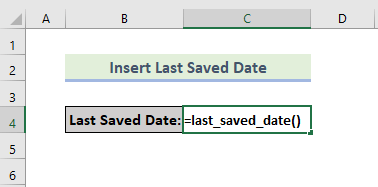
Վերջապես, դուք կկարողանաք զետեղել վերջին պահված ամսաթիվը Excel-ում հետևյալ կերպ.
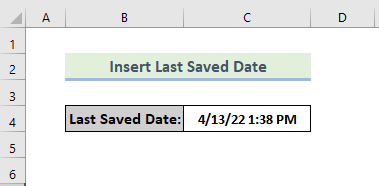
Կարդալ ավելին Ինչպես զետեղել ամսաթիվ Excel-ում (7 պարզ մեթոդ)
4. VBA Now-ն գործում է վերջին պահված ամսաթիվը զետեղելու համար
Օգտագործելով պարզ կոդ՝ դուք կկարողանա արագ զետեղել վերջին պահված ամսաթվերը: Դուք պետք է հետևեք հետևյալ քայլերին:
📌 Քայլեր.
- Սկզբում սեղմեք ALT+F11 կամ պետք է գնաք ներդիրը Developer , ընտրեք Visual Basic բացելու համար Visual Basic Editor, և սեղմեք Տեղադրել : Ընտրեք Մոդուլ։
- Հաջորդը պետք է մուտքագրեք հետևյալ կոդը՝
7344
- Դրանից հետո փակեք Visual Basic պատուհանը և սեղմեք ALT+F8:
- Երբ բացվի Macro երկխոսության տուփը, ընտրեք last_saved_date_4 Մակրո անվանման մեջ : Սեղմեք Գործարկել :

Վերջապես, դուք կկարողանաք ստանալ արդյունքը հետևյալ կերպ.

Կարդալ Ավելին․ այսօրվա նիստի ավարտը։ Ես խորապես հավատում եմ, որ այսուհետ դուք կարող եք տեղադրել վերջին պահված ամսաթիվը Excel-ում: Եթե ունեք հարցեր կամ առաջարկություններ, խնդրում ենք կիսվել դրանք ստորև ներկայացված մեկնաբանությունների բաժնում:
Մի մոռացեք ստուգել մեր կայքը Exceldemy.com Excel-ի հետ կապված տարբեր խնդիրների և լուծումների համար: Շարունակեք սովորել նոր մեթոդներ և շարունակեք աճել:


